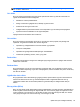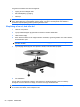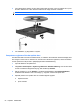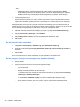Laptop User Guide - Windows 7
6. Åbn om nødvendigt Enhedshåndtering igen og kontroller, at driverne står på listen igen.
7. Prøv at bruge enheden.
Hvis fjernelse og geninstallering af enhedsdrivere ikke afhjælper problemet, kan du prøve at opdatere
driverne ved hjælp af fremgangsmåden i nedenstående afsnit.
Hentning af de nyeste HP-enhedsdrivere
Følg en af de følgende procedurer for at hente HP enhedsdrivere.
Sådan bruges HP's supportassistent:
1. Vælg Start > Alle programmer > HP > HP's supportassistent > Vedligeholdelse:
Softwareopdateringer.
2. På HP velkomstskærmbilledet skal du klikke på Indstillinger og derefter vælge et tidspunkt,
hvor værktøjet skal søge på Internettet efter opdateringer.
3. Klik på Næste for straks at søge efter HP softwareopdateringer.
Sådan bruges HP's websted til at hente HP-enhedsdrivere:
1. Åbn din internetbrowser, navigér til
http://www.hp.com/support, og vælg derefter land eller
område.
2. Klik på valgmuligheden for download af software og drivere, og indtast derefter computerens
modelnummer i produktfeltet.
3. Tryk på enter, og følg derefter anvisningerne på skærmen.
Hentning af Microsoft-enhedsdrivere
Du kan hente de nyeste Windows-enhedsdrivere ved hjælp af Windows Update. Denne Windows-
funktion kan indstilles til automatisk at søge efter og installere opdateringer til både dine
hardwaredrivere og til Windows-operativsystemet og andre Microsoft-produkter.
Sådan bruger du Windows Update:
1. Klik på Start > Alle programmer >Windows Update.
BEMÆRK: Hvis du ikke tidligere har konfigureret Windows Update, bliver du bedt om at
angive indstillinger, før du kan søge efter opdateringer.
2. Klik på Søg efter opdateringer.
3. Følg instruktionerne på skærmen.
58 Kapitel 4 Multimedier